- Blog
- Cómo hacerlo
- WebM Player para Mac: la mejor manera de abrir archivos WebM
WebM Player para Mac: la mejor manera de abrir archivos WebM
Encontrar un archivo WebM en Mac por primera vez le causará algunos problemas. Desafortunadamente, el reproductor multimedia QuickTime de Apple no es compatible con este formato de archivo. En cambio, necesita un reproductor WebM diferente para Mac que ofrezca más versatilidad. Hemos creado una lista de algunas de las mejores soluciones a considerar, como Elmedia Player, una aplicación líder para macOS.
¿Alguien sabe cómo ver archivos webm en un dispositivo Apple?— Reddit
Elmedia Player
Elmedia es una excelente manera de abrir un archivo WebM en Mac debido a su facilidad de uso y funciones completas. La aplicación te permite personalizar tu experiencia por completo usando un sintonizador de video, un ecualizador de audio, configuraciones de subtítulos y más. También puede reproducir archivos WebM uno tras otro creando una lista de reproducción que puede guardar para su uso posterior.
Elmedia está completamente integrado con los controles de gestos de la barra táctil de su Mac para una experiencia perfecta. Por último, pero no menos importante, al usar DLNA, AirPlay 2 o Chromecast, Elmedia le permite transmitir sus archivos WebM a un Smart TV, Apple TV, Roku, etc. para disfrutarlos en la pantalla grande.
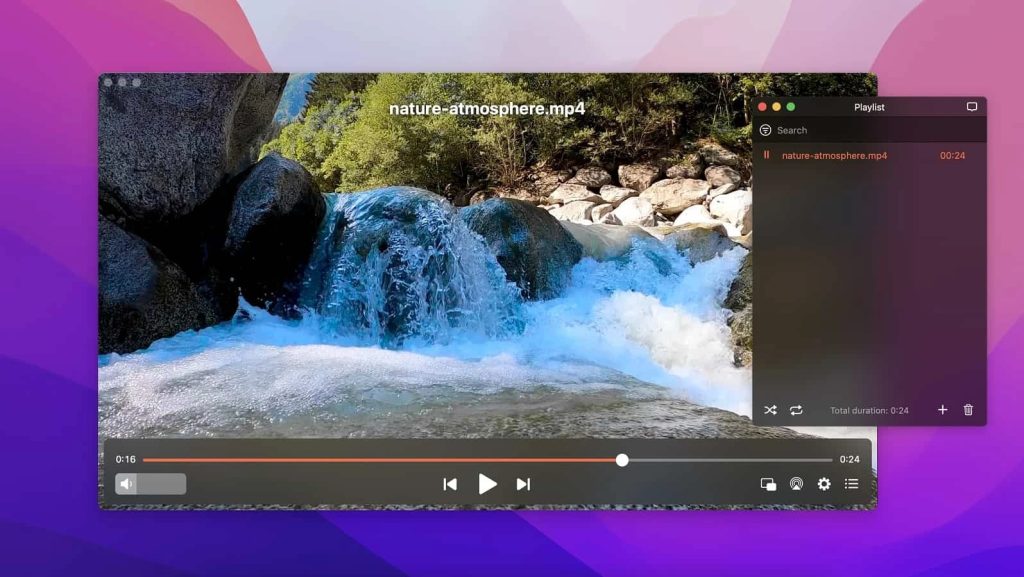
Ventajas
- Personalización completa disponible
- Fácil transmisión a través de dispositivos
- Soporte para cualquier formato de medios
- Funciones útiles de lista de reproducción, marcadores y subtítulos
Contras
- Disponible para macOS, sin versión de Windows
- Algunas funciones requieren acceso PRO
Formatos de audio compatibles: MKV, AVI, FLV, MOV, MP3, FLAC, M4A, APE, OGG, AC3, M4A, AAC, WMA, WAV, y muchos más.
Sistema operativo compatible: macOS
Precio: de uso gratuito, la actualización PRO cuesta $ 19.99
⭐ App Store calificación: 4.5/5
Elmedia player es una aplicación poderosa con muchas funciones personalizables integradas. Es fácil de usar, pero encontrar la versión correcta no es muy fácil de usar. Si Electronic Team, Inc. puede dedicar algo de tiempo a limpiar sus sitios web y páginas de productos Y si consolidan sus opciones de App Store, creo que será mucho más fácil para los usuarios encontrar la versión de Elmedia Player adecuada para ellos. Elmedia Player es una opción sólida para las personas que necesitan reproducir muchos tipos diferentes de archivos de video. Es un programa versátil con una interfaz moderna y elegante que se puede utilizar para una variedad de propósitos.— Nicholas Calderone, Macsourses
Cómo reproducir archivos WebM en Mac usando Elmedia Player
1. Descarga Elmedia Player a tu Mac desde el sitio web oficial o la App Store e instálalo.
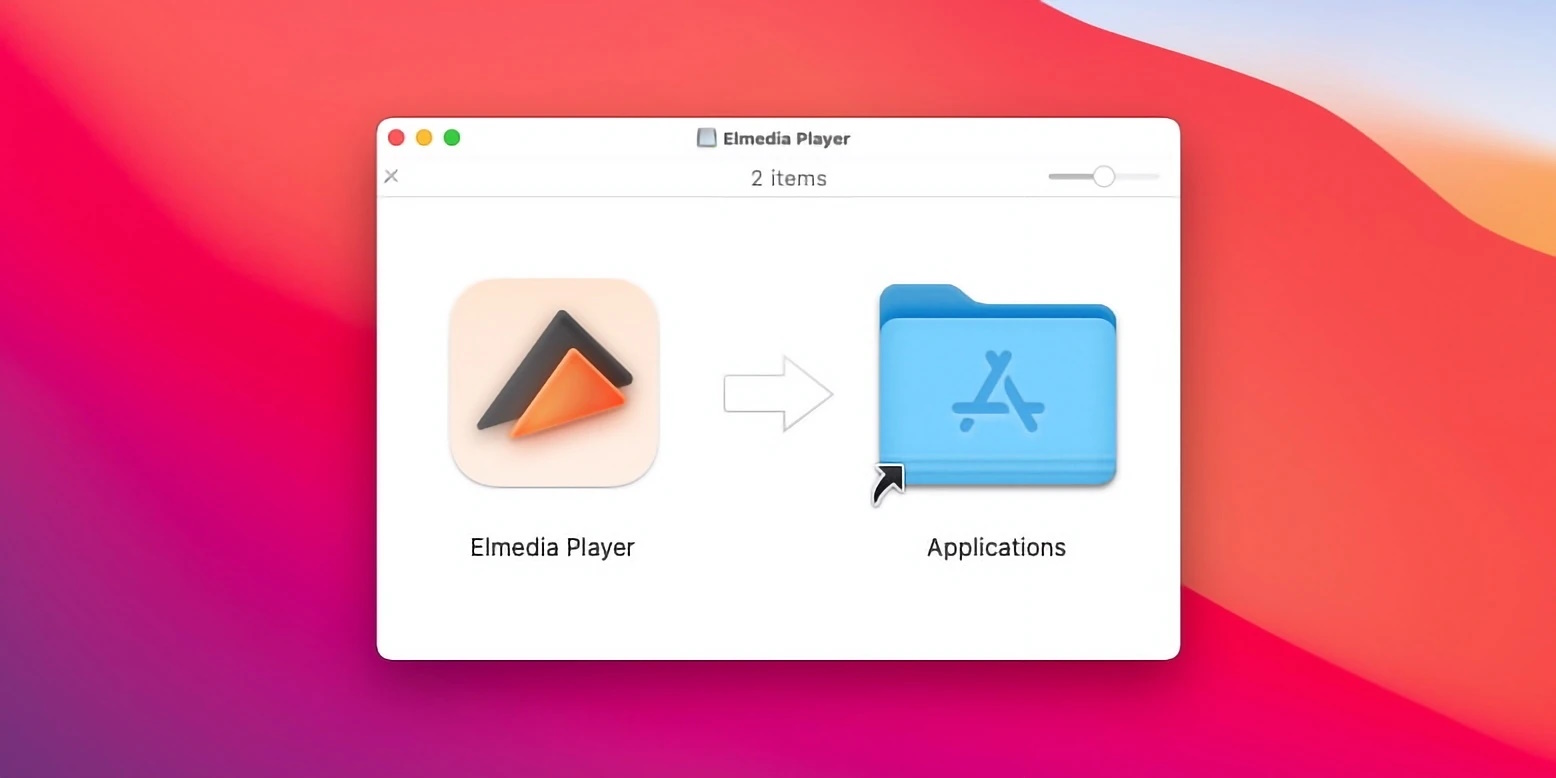
2. Abra la aplicación y agregue su video WebM de una de las siguientes maneras:
- Arrastre y suelte sus archivos WebM desde Finder a la ventana de Elmedia o su icono en el muelle.
- En el menú de Elmedia Player, seleccione “Archivo” > “Abrir” y localice su archivo.
- En Finder en su Mac, haga clic derecho en su archivo, seleccione “Abrir con” y elija Elmedia Player de la lista de opciones.
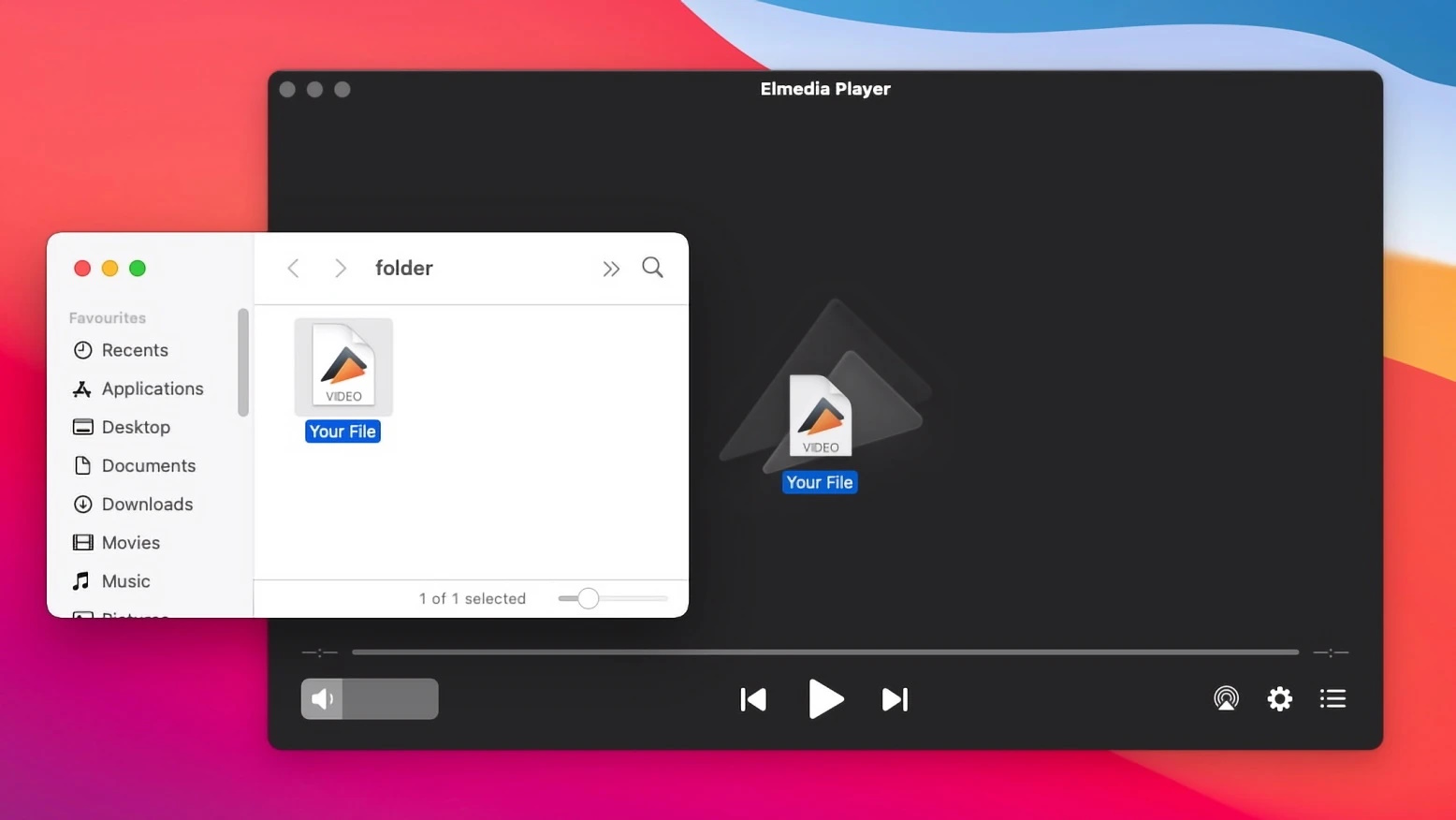
3. ¡Ya puedes disfrutar de tu WebM en Mac!
VLC Media Player
VLC Media Player es uno de los reproductores de video de larga duración que existen, y es probable que haya tenido alguna experiencia con él en algún momento. El libre acceso y su compatibilidad con diferentes sistemas operativos son algunas de las razones de su uso generalizado. VLC es una aplicación confiable que admite una amplia gama de formatos de archivo de hasta 4K/8K. Es personalizable usando máscaras o extensiones. Si bien este reproductor Mac WebM de código abierto puede no tener el diseño más moderno o una experiencia de usuario excepcional, ofrece todas las capacidades básicas que uno puede necesitar.
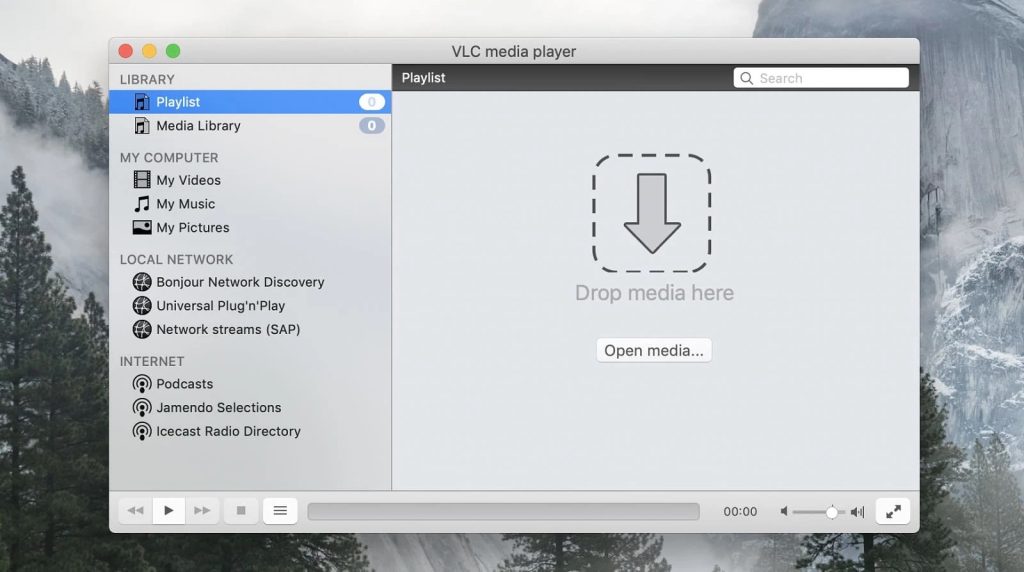
Ventajas
- Completamente libre
- Proporciona las características básicas necesarias
- Puede reproducir casi cualquier tipo de archivo multimedia
Contras
- Algunos aspectos de la interfaz están desactualizados
- Las opciones avanzadas son difíciles de localizar
Formatos de audio compatibles: AVI, MKV, FLV, MOV, MP4, 3GP, OGG, MP3, AAC, Vorbis, AC3, WMA, FLAC, ALAC, MXF, etc.
Sistema operativo compatible: macOS, Windows, iOS, Android
Precio: gratis
⭐ App Store calificación: 3.5/5
VLC v3 parece un caso desesperado... El primer mp4 que probé en v3.0.18 tiene el audio ligeramente retrasado, mientras que se lee perfectamente en VLC 2.2.8 e IINA (la mejor alternativa actual a VLC en muchos puntos). Por extraño que parezca, el formato .ts no tiene ningún problema (mientras que, si lees mis reseñas anteriores, fue precisamente ese formato el que tuvo problemas en las primeras versiones v3...) Espero que todo se arregle algún día. 😉— Aargl, MacUpdate
5KPlayer
5KPlayer es otro buen reproductor de WebM que nos gustaría revisar. Admite resoluciones 8K full HD, 5K 4K UHD y 1080p/720p HD con aceleración de hardware, lo cual no es común entre los competidores. También puede transmitir de forma inalámbrica a través de AirPlay y DLNA. 5KPlayer no tiene el diseño más pulido que existe, pero sigue siendo bastante intuitivo. La aplicación también funciona como un descargador de videos, lo que le permite descargar desde sitios como YouTube, Vimeo y Dailymotion.
Sin embargo, al considerar este reproductor WebM, los usuarios de Mac deben tener en cuenta algunos informes negativos sobre el uso sospechoso de los recursos del sistema de la aplicación, la eliminación difícil, etc.
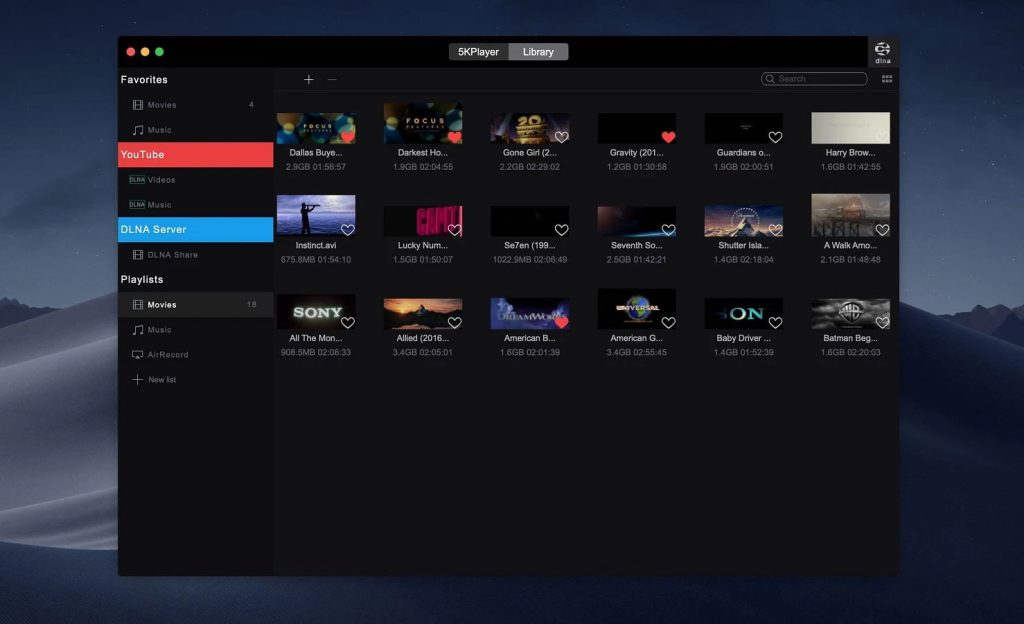
Ventajas
- Abundantes características
- Descarga videos de sitios populares
- No consume una gran cantidad de recursos
Contras
- Provoca retrasos en todo el sistema operativo
- Difícil de desinstalar
- No disponible en la App Store
Formatos de audio compatibles: MP3, WMA, FLAC, ALAC, OGG, AAC, AC3, OGG, MTS, MKV, MP4, AVI, etc.
Sistema operativo compatible: macOS, Windows
Precio: gratis
Opiniones de los usuarios: 2.9/5 on Trustpilot
No pude desinstalarlo de mi Mac (Monterey 12.6.1) - el mensaje era "La aplicación está abierta - no se puede desinstalar" - pero Force Quit no lo mostró como abierto. Arrastré y solté la aplicación desde Aplicaciones a la papelera, lo que eliminó 166,9 MB, pero aún se mostraba como el reproductor predeterminado para abrir videos (archivo mp4 en este caso), y todavía estaba en Aplicaciones. Así que arrastré y solté desde Aplicaciones por segunda vez: se eliminaron otros 784 bytes. Ahora está fuera de Aplicaciones y ya no es una opción en "Abrir con" para el archivo mp4, y Quicktime se ha restaurado en "Abrir con" como el reproductor predeterminado. Creo que esta cosa es maliciosa.— John Andrew Szokolay, TrustPilot
IINA
Si te preguntas cómo jugar WebM en Mac con estilo, vale la pena tener en cuenta IINA. Es una aplicación gratuita de código abierto que se ha traducido a más de 20 idiomas. En términos de funcionalidad, ofrece un conjunto ordinario de características con cosas como controles de reproducción y subtítulos en línea. Los creadores de la aplicación se han centrado en la apariencia de la aplicación, creándola específicamente para macOS. Así, integra tecnologías como Force Touch, Touch Bar, Picture-in-Picture y Dark Mode.
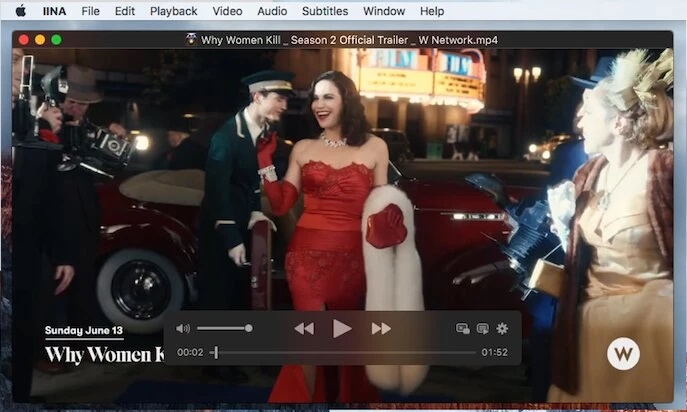
Ventajas
- Interfaz macOS moderna
- Admite controles de gestos y otras características nativas
- Gratis y de código abierto
- Control de medios del sistema
Contras
- No disponible en la App Store
- Las actualizaciones dependen de la comunidad
- Carece de recursos detallados o tutoriales en el sitio web
Formatos de audio compatibles: M4A, MP3, AAC, M4A, etc.
Sistema operativo compatible: macOS
Precio: gratis
Calificación del usuario: 4.4/5 en MacUpdate
Me pregunto quién es el imbécil que da pulgares irrelevantes a la mayoría de los comentarios aquí. (Probablemente me compre uno, apuesto... :-D) IINA se ha convertido en mi reproductor favorito, cubre la mayoría de mis necesidades. Sin embargo, lamento la complejidad de la configuración de los filtros de video (como recortar o enfocar, etc.) que debe crear, en comparación con VLC, donde puede probarlos en tiempo real. De todos modos, cada vez es mejor y se ha convertido en uno de los mejores jugadores, incluso en comparación con el software de pago.— Aargl, MacUpdate
Cisdem Video Player
Cisdem es un reproductor de archivos WebM simple y liviano que es lo suficientemente potente como para proporcionar una reproducción de alta calidad. Puede reproducir videos de 1080p, 4K, 5K y 8K sin retrasos. Los controles de reproducción son básicos, lo que le permite reproducir en bucle, rotar, agregar a la lista de reproducción, etc. También puede agregar o seleccionar diferentes subtítulos y pistas de audio. La aplicación le permite disfrutar de su contenido en pantalla completa, minipantalla, modo de incógnito o modo separado donde los componentes del reproductor se dividen en ventanas separadas.
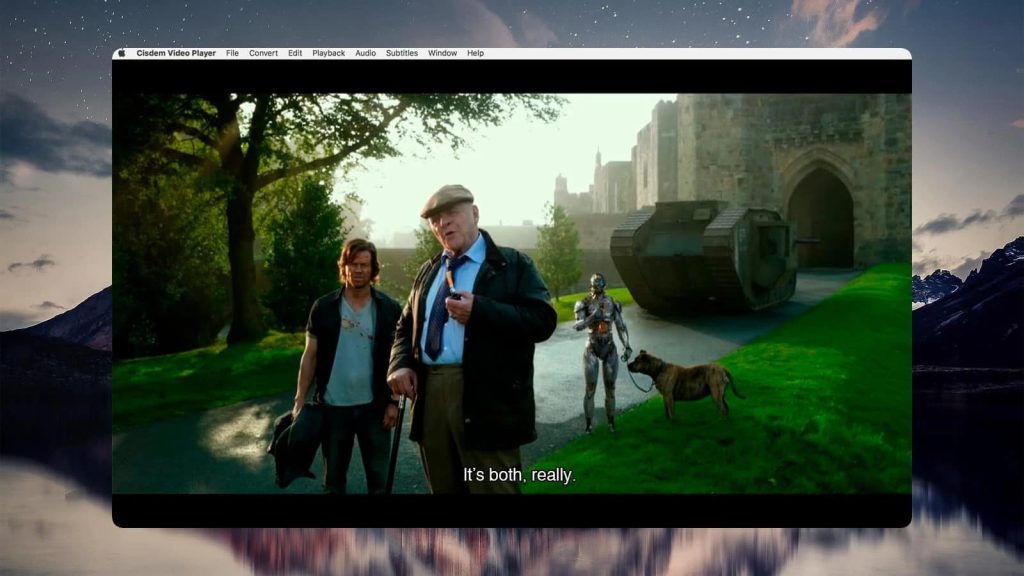
Ventajas
- Aceleración de hardware para una reproducción fluida
- Amplia compatibilidad con formatos de archivo
- Control total sobre la reproducción de video
Contras
- El convertidor de video requiere una suscripción Pro
- Funciones de personalización limitadas
Formatos de audio compatibles: MP4, MKV, WebM, MPEG, WMV, TS, MOV, AVI, AAC, AC3, MP3,MP2, M4A, Ogg, WMA, VOB, FLV, M4V, etc.
Sistema operativo compatible: macOS, Windows
Precio: gratis para probar; $9.99/1 Mac, $19.98/2 Mac, $49.95/5 Mac
⭐ Calificación de l’App Store: 4.1/5
Es el principal reproductor de video que he usado ahora. Es simple abrir y administrar los archivos multimedia, admite varios formatos de video/audio, incluso videos HD. Es mucho mejor que el reproductor incorporado en Mac. Lo más importante es que es completamente gratis.— Tracidgordon, MacUpdate
Vidmore Player
Aunque Vidmore se centra en Blu-ray y DVD, también es bueno para reproducir WebM en Mac. También es compatible con cualquier otro archivo de video y audio popular. No es demasiado rico en funciones avanzadas, pero puede ajustar los efectos de video (tono, brillo, contraste, saturación, etc.), cambiar las pistas de audio, elegir subtítulo o tomar capturas de pantalla. La interfaz de la aplicación está disponible en varios idiomas.
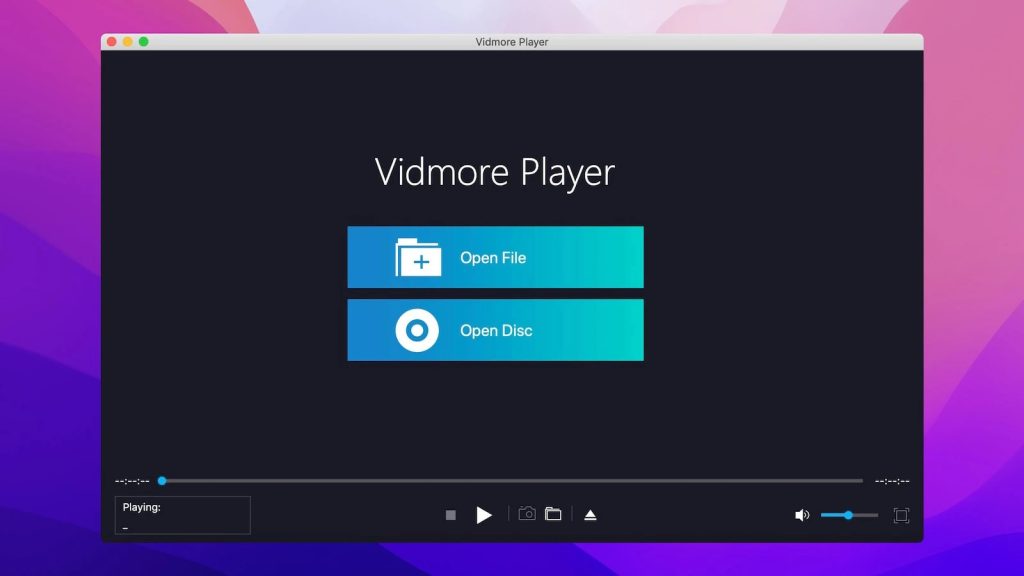
Ventajas
- Puede reproducir Blu-ray, DVD, 4K UHD, etc
- La interfaz es intuitiva y amigable
- Menú de navegación rápida
- Configuraciones multifuncionales
Contras
- Carece de demasiadas funciones profesionales
- Es una aplicación costosa
Formatos de audio compatibles: MP4, MOV, AVI, WMV, MPEG, 3GP, M2TS, MP3, WMA, AAC, etc.
Sistema operativo compatible: macOS, Windows
Precio: $29.95 por mes o $59.95 Licencia de por vida
Calificación del usuario: 4.5/4 en G2
¿Qué es un archivo WebM?
WebM es un contenedor para medios de audio y visuales lanzado inicialmente en 2010. Se basa en el formato Matroska. WebM es un formato de archivo abierto y libre de regalías que sirve como una alternativa al video HTML5 y al audio HTML5. Dado que fue diseñado para la web, WebM ofrece una experiencia optimizada en términos de calidad y velocidad de entrega en diferentes dispositivos. Los flujos de video en WebM se comprimen con los códecs de video VP8, VP9 o AV1, mientras que los flujos de audio se comprimen con Vorbis y Opus.
Conclusión
Dado que no es posible reproducir WebM en Mac con el reproductor QuickTime predeterminado, se encontrará en un aprieto. Afortunadamente, las recomendaciones anteriores lo ayudarán a elegir una excelente alternativa. Consideramos a Elmedia el mejor reproductor WebM para Mac ya que brinda una combinación óptima de versatilidad, personalización y soporte.
Después de todo, no podemos instalar una aplicación separada para cada formato o funcionalidad que prefieramos. Entonces, ya sea un reproductor WebM o un reproductor MKV para Mac, otro tipo de archivo no compatible con QuickTime, es posible encontrar una buena solución completa que se adapte a todas sus necesidades.
Preguntas frecuentes
QuickTime no es compatible con WebM, por lo que debe obtener una alternativa de QuickTime para Mac para poder reproducir sus archivos WebM. Consulte nuestra lista de recomendaciones anterior para encontrar un excelente reemplazo.
Sí, VLC puede reproducir archivos WebM. Si está buscando una versión más moderna, también puede considerar otra poderosa alternativa de VLC para Mac.
Desafortunadamente, QuickTime no puede reproducir archivos WebM. Los usuarios de Mac necesitan instalar un reproductor multimedia diferente, como Elmedia Player.
Puede convertir WebM a MP4 usando un convertidor de video como VLC Media Player o FFmeg, que es adecuado para usuarios expertos en tecnología.
